Calmly Writer는 무료 온라인 무료 텍스트 편집기입니다.
요즘에는 거의 모든 것에 사용할 수 있는 도구가 있다는 사실에 동의할 것입니다. 복잡한 비디오 편집에서 쉽게 사진 캡처에 이르기까지 무료 온라인 도구는 다양한 방식으로 창의적인 사고를 돕습니다. 이 블로그는 특히 많은 글쓰기를 해야 하는 사람들에게 많은 도움이 될 수 있습니다. 따라서 창의적으로 글을 쓰고 있든, 학업을 위해 또는 업무를 위해 이 온라인 쓰기 앱을 사용하면 체계적으로 유지하고 모든 시스템 중단을 방지하여 궁극적으로 생산성을 저하시키는 데 도움이 될 수 있습니다. 오늘날 우리는 이러한 훌륭한 도구 중 하나인 Calmly Writer 를 강조 하고 있으며 Chrome , Firefox 또는 기타 모든 브라우저에서 작동합니다.
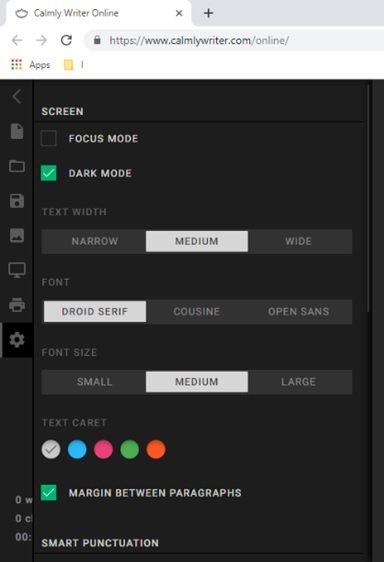
Calmly Writer –(Calmly Writer – Online) 산만하지 않은 온라인 텍스트(Text) 편집기
Calmly Writer 는 사용자에게 방해가 되지 않는 텍스트 편집 환경을 제공하는 매력적인 전문 온라인 응용 프로그램입니다. Calmly Writer 를 사용하는 주요 이점은 사용자의 쓰기 경험에 레이저 중심 접근 방식을 제공한다는 사실입니다. 간단히 말해서(Simply) 작가가 주어진 시점에서 작업하고 있는 정확한 단락을 강조 표시합니다. 자신이 하고 있는 일을 정확히 강조하기 때문에 집중력이 향상됩니다. 다음은 이 도구의 기능에 대한 간략한 설명입니다.
- 사용자 친화적인 인터페이스(User-Friendly Interface) : 이 프로그램은 강력한 내장 기능을 포함하는 사용하기 매우 간단하고 사용자 친화적인 인터페이스와 함께 제공됩니다.
- 경량(Lightweight) : 무거운 소프트웨어 설치가 필요하지 않으며 온라인에서 사용할 수 있습니다.
- 포커스 모드(Focus Mode) : 사용자가 편집 중인 단락만 강조 표시합니다.
- 다크 모드(Dark Mode) : 텍스트와 배경색을 전환할 수 있습니다. 어두운 모드에서는 배경색이 흰색이 아닌 검은색입니다. 검은색 바탕에 흰색을 선호하는 사람들에게 적합합니다.
- 간편한 서식 지정(Easy Formatting) : 원하는 스타일을 클릭하거나 선택하여 텍스트 서식을 지정할 수 있습니다. 이 도구에는 헤더, 굵게, 기울임꼴 및 글머리 기호를 편집하는 빠른 마크다운 구문과 같은 강력한 서식 옵션이 있습니다.
- 맞춤법 검사(Spell check) (브라우저를 통해).
- 키보드 단축키(Keyboard Shortcuts) : 키보드 단축키 또는 마크다운을 사용하여 서식을 지정할 수 있습니다.
- 클라우드 백업(Cloud Back Up) : 변경될 때마다 작업이 자동으로 저장됩니다. 이 도구의 가장 큰 장점 중 하나는 작업이 Google 드라이브(Google Drive) 에 직접 저장 되어 사용자가 인터넷 연결만 있으면 어디서나 문서에 액세스할 수 있다는 것입니다.
- Import/Export: HTML , 마크다운, 일반 텍스트, Docx 및 Microsoft Word 로 가져오고 내보낼 수 있습니다 .
- 이미지 지원(Images Support) : 외부 소스의 이미지를 Calmly Writer 에 복사하여 붙여넣을 수 있습니다 .
- 인쇄 : (Print)PDF 생성기 를 사용하여 PDF 로 쉽게 내보내기
- OpenDyslexic Mode : 난독증이 있는 사용자의 가독성을 높입니다.
전체 화면 모드, 타자기 소리 켜기/끄기, 스마트 구두점 및 Word 카운터는 이 도구의 다른 인상적인 기능입니다.
캄리 라이터 사용하기
Calmly Writer 는 온라인에서 무료로 사용할 수 있습니다. 옵션 메뉴(Options Menu) 를 보려면 인터페이스의 왼쪽 상단 모서리에 있는 아이콘을 클릭하십시오.
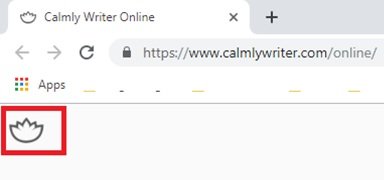
메뉴가 다음과 같이 열립니다.
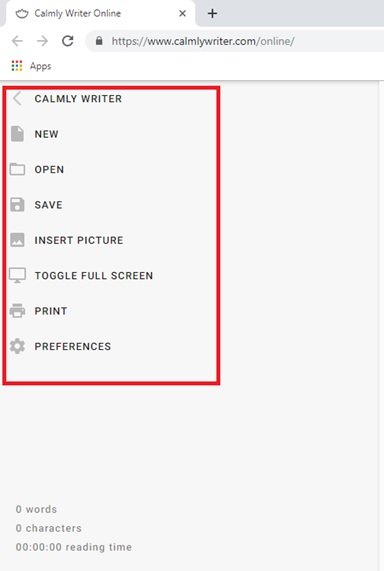
새 문서를 시작하고, 기존 문서를 열고, 시스템 및 외부 소스의 이미지를 삽입할 수 있습니다.
초점 모드(Focus Mode,) 를 활성화하려면 기본 설정(Preferences) 으로 이동 하여 옵션을 확인하십시오.
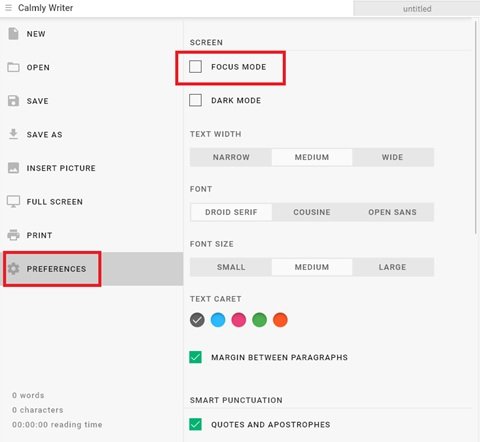
포커스 모드(Focus Mode) 를 활성화 하면 사용자가 작업 중인 단락이 강조 표시됩니다.
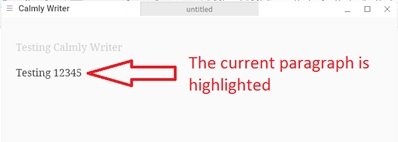
다크 모드(Dark Mode,) 를 활성화하려면 환경 설정(Preference) 으로 이동 하여 옵션을 선택하십시오.
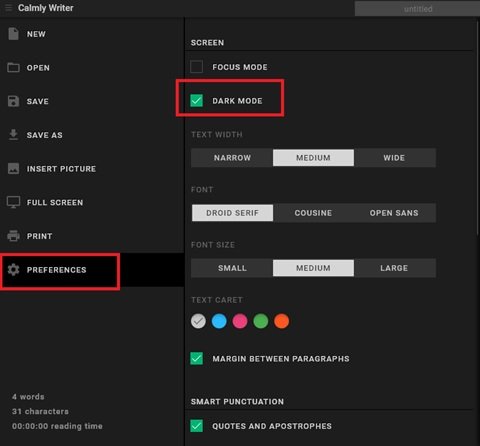
이 어두운 모드에서 도구가 훨씬 좋아 보입니다.
타자기(Typewriter) 소리, 단어 카운터, OpenDyslexic 모드(OpenDyslexic Mode) , 자동 대문자 및 텍스트 서식 옵션과 같은 대부분의 기본 설정 옵션은 기본 설정(Preferences) 에서 사용할 수 있습니다 .
키보드 단축키(Keyboard Shortcuts)
다음(Below) 은 작성 속도를 높일 수 있는 몇 가지 키보드 단축키입니다.
| Ctrl – | Zoom out to get an overview of your writing |
| Ctrl I | Make text italic or remove italic formatting |
| Ctrl U | Get the HTML code of your document |
| Ctrl O | Open document |
| Ctrl S | Save |
| Ctrl P | |
| Ctrl B | Make text bold or remove bold formatting |
| Ctrl F | Search within your document |
| Ctrl Z | Undo |
| Ctrl V | Paste |
| Ctrl Shift V | Paste without formatting |
| Ctrl Shift Z | Redo |
| F11 or Cmd Shift F | Turn on/off Full Screen |
백업(Backups)
백업은 로컬(내부 데이터베이스)과 Google 드라이브(Google Drive) 에 모두 저장됩니다 . 클라우드에 저장된 백업을 확인하기 위해 사용자는 드라이브 로 이동하여 (Drive)최근(Recent) 옵션 을 클릭 할 수 있습니다. 백업이 생성되지 않는 경우 인증 문제일 수 있으니 크롬 브라우저 설정에서 로그아웃 후 다시 로그인을 시도해 주세요.
마지막 생각들(Final Thoughts)
전반적 으로 Calmly Writer 는 사용자가 시스템 방해 없이 콘텐츠를 만들고 편집할 수 있게 해주는 무중력 온라인 도구입니다. 이 온라인 도구(This online tool)(This online tool) 는 최소한의 기능으로 제공되지만 쓰기 작업을 가능한 한 매끄럽고 고품질로 유지하기에 충분합니다. 모든 형태의 방해 요소를 줄이십시오. 산만하지 않은 온라인 텍스트 편집기인 Calmly Writer 를 사용하여 글쓰기에 집중하세요.
Related posts
모든 국가의 휴대 전화로 무제한 SMS를 보내는 가장 좋은 웹 사이트
어떻게 Cost의 Text Images Online Free를 생성하는
이미지에서 텍스트를 추출하는 3가지 최고의 온라인 OCR 도구
온라인에서 텍스트 목록을 알파벳순으로 정렬하고 정렬하는 5개 사이트
텍스트를 빠르게 만드는 Lorem Ipsum 및 Generator란 무엇입니까?
Stress Management and Relief를위한 최고의 웹 사이트
Best Professional Business 카드를 만드는 무료 온라인 도구
Windows 10 Audio Best Free Online Screen Recorder software
웹 사이트를 보호하는 방법 : 위협 및 취약점 처리
link or URL redirects to.를 찾거나 확인하는 방법
language online Fast Free를 배우는 가장 좋은 방법
Download Windows 11/10 EXE, DLL, SYS 등 Microsoft의 OS 파일
Best YouTube 제작자를위한 대안
Best 무료 People Search Engines Anyone을 쉽게 찾을 수 있습니다
Best 무료 온라인 Screen-sharing 안전하게 사용할 도구
초보자를위한 Best Graphic Design Tools and Software
무료 Anonymous File Sharing Services - 익명으로 파일 공유
최고의 웹 사이트는 무료로 Coding online 배울 수
Best 무료 Voice Changer software and online tools
Restyaboard은 훌륭한 오픈 소스 Task Management software입니다
